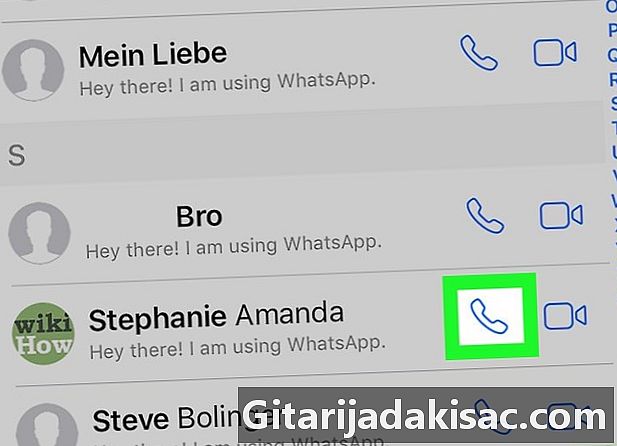
NộI Dung
- giai đoạn
- Phần 1 Thực hiện cuộc gọi âm thanh trên WhatsApp bằng iPhone hoặc iPad
- Phần 2 Thực hiện cuộc gọi âm thanh trên WhatsApp với Android
Bạn có gặp khó khăn khi gọi một trong các địa chỉ liên hệ của mình trên WhatsApp không? Bằng một số thủ thuật đơn giản, hãy khám phá cách thực hiện trên iPhone và Android.
giai đoạn
Phần 1 Thực hiện cuộc gọi âm thanh trên WhatsApp bằng iPhone hoặc iPad
-

Nhấn vào biểu tượng ứng dụng WhatsApp để mở. Nếu bạn chưa đăng nhập, hãy làm theo các hướng dẫn trên màn hình để đăng ký số điện thoại của bạn. -
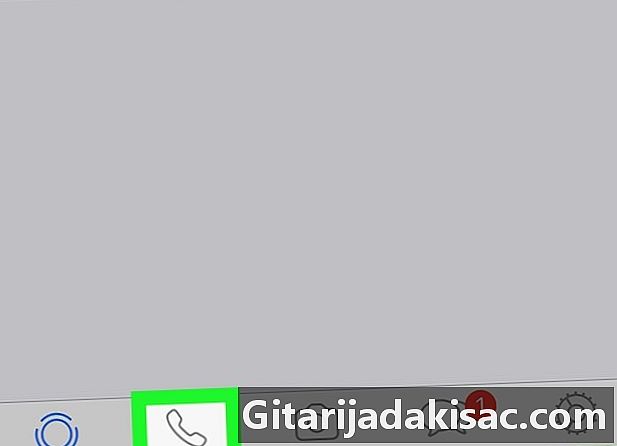
Nhấn CUỘC GỌI. Nút này nằm ở phía dưới bên trái màn hình của bạn. -
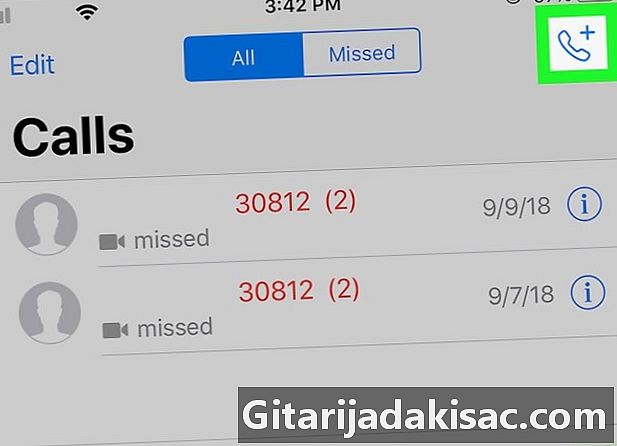
Nhấn ➕. Bạn sẽ thấy biểu tượng này ở góc trên bên phải màn hình. -
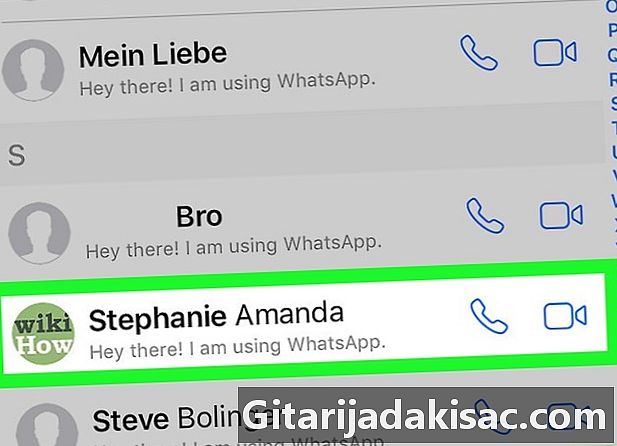
Tìm kiếm tiếp xúc mà bạn muốn gọi- Bạn có thể cuộn xuống để tìm liên lạc.
-
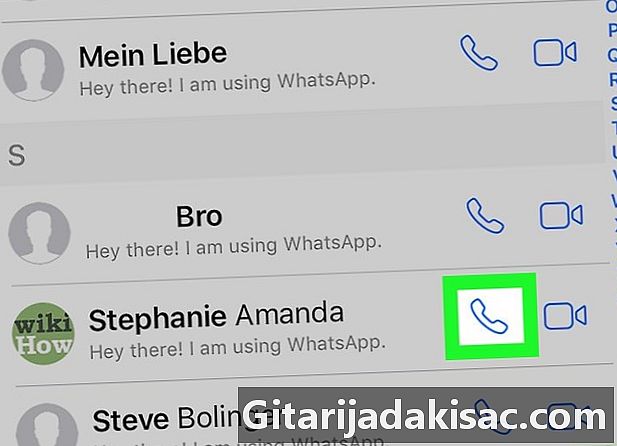
Nhấn vào biểu tượng trông giống như một chiếc điện thoại. Nó nằm bên cạnh biểu tượng cuộc gọi video ở bên phải tên liên hệ của bạn.- Nếu được nhắc, nhấn ủy quyền để cho phép ứng dụng có quyền truy cập vào micrô và camera của thiết bị của bạn.
-

Nói rõ ràng trong micro. Bạn phải nói rõ ràng trong micrô khi người nhận của bạn nhấc máy và trả lời bạn. -
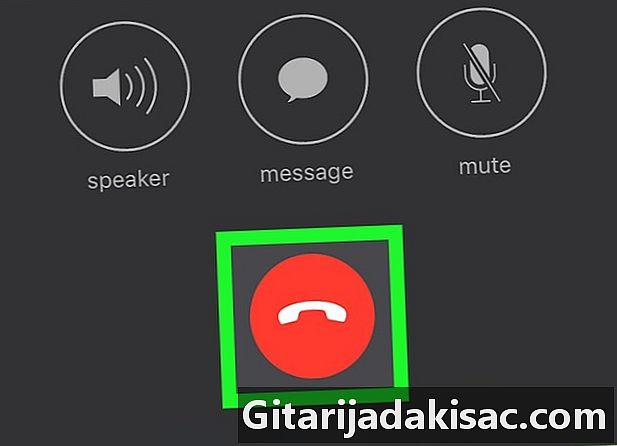
Nhấn vào biểu tượng điện thoại màu đỏ để kết thúc cuộc gọi. Nó nằm ở dưới cùng của màn hình của bạn.
Phần 2 Thực hiện cuộc gọi âm thanh trên WhatsApp với Android
-
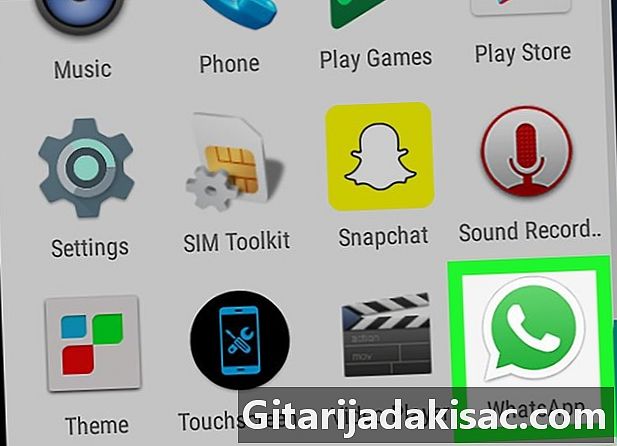
Nhấn vào biểu tượng ứng dụng WhatsApp để mở. Nếu bạn chưa đăng nhập, hãy làm theo các hướng dẫn trên màn hình để đăng ký số điện thoại của bạn. -
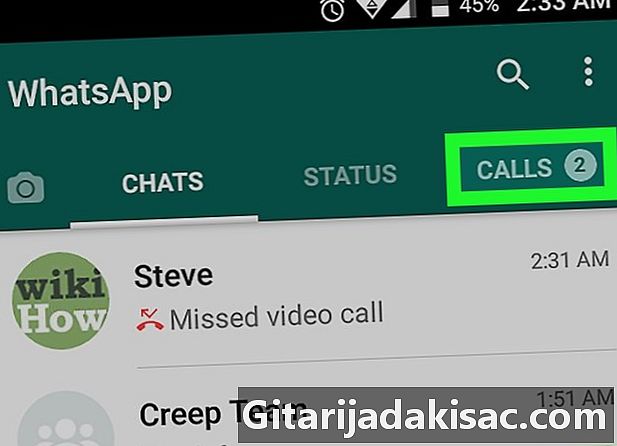
Nhấn CUỘC GỌI. Nút này nằm ở phía trên bên phải màn hình của bạn. -

Nhấn vào biểu tượng đại diện Cuộc gọi mới. Cô ấy trông giống như một vòng xanh với + bên cạnh một chiếc điện thoại màu trắng và ở phía dưới bên phải màn hình của bạn. -
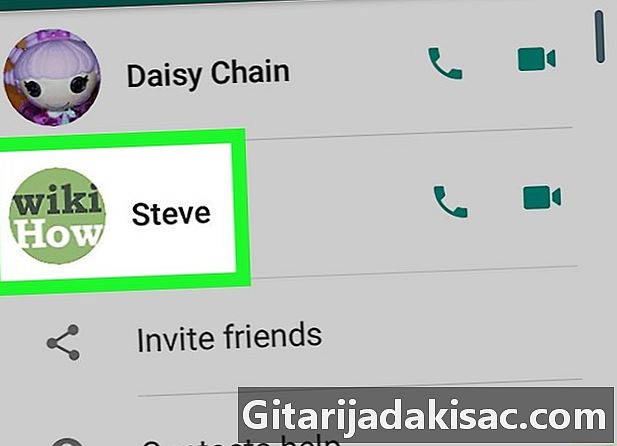
Tìm kiếm tiếp xúc mà bạn muốn gọi- Bạn có thể cuộn xuống để tìm liên lạc.
-

Nhấn vào biểu tượng trông giống như một chiếc điện thoại. Nó nằm bên cạnh biểu tượng cuộc gọi video ở bên phải tên liên hệ của bạn.- Nếu được nhắc, hãy nhấn, CONTINUE và ủy quyền để cho phép ứng dụng có quyền truy cập vào micrô và camera của thiết bị của bạn.
-
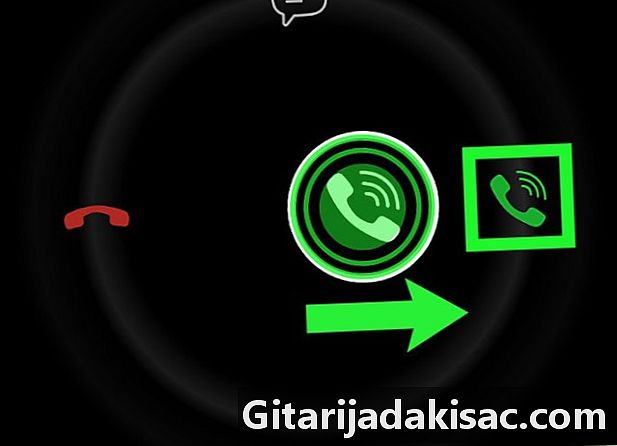
Nói rõ ràng trong micro. Bạn phải nói rõ ràng trong micrô khi người nhận của bạn nhấc máy và trả lời bạn. -
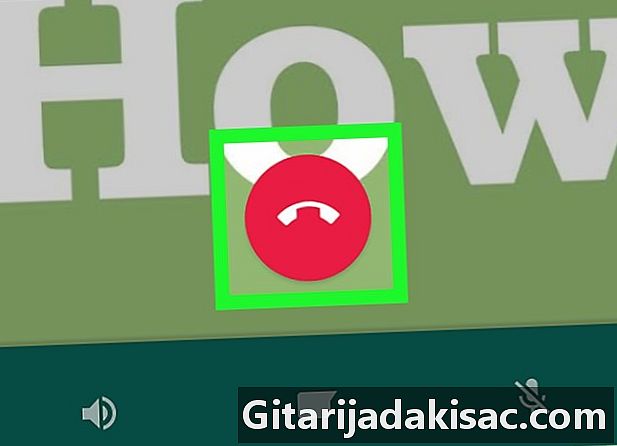
Nhấn vào biểu tượng điện thoại màu đỏ để kết thúc cuộc gọi. Nó nằm ở dưới cùng của màn hình của bạn.